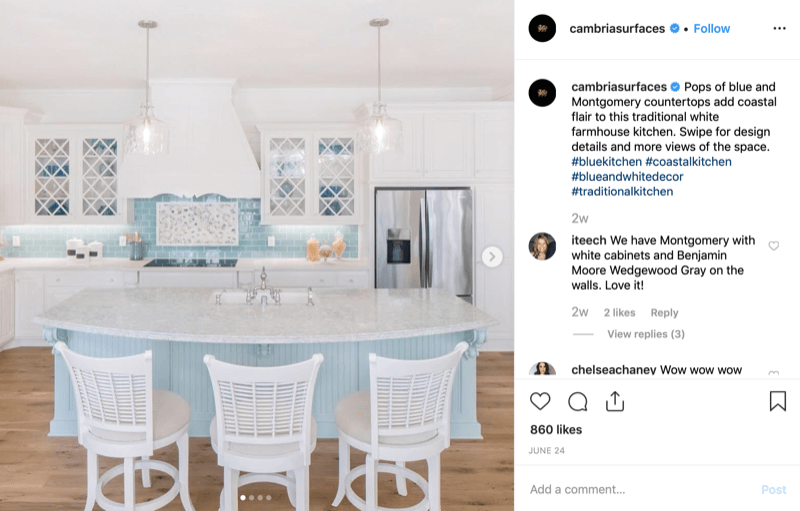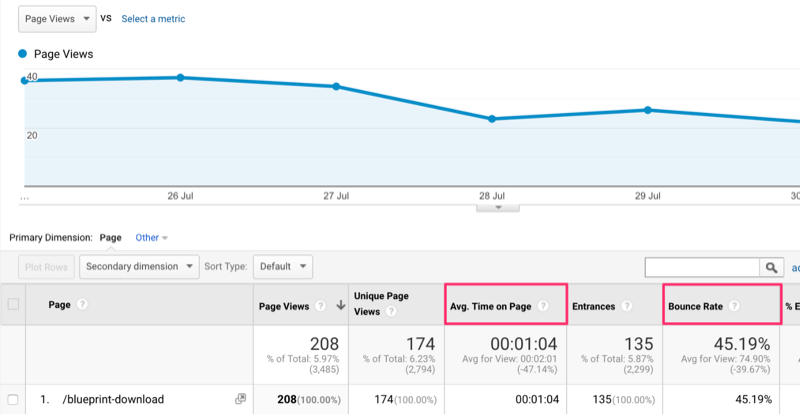96 Office 365 parancsikon, 62. közülük, amelyekről még nem tudott
Microsoft Iroda Microsoft Hős / / March 17, 2020
Utoljára frissítve:

A termelékenység szempontjából a billentyűparancsok sok időt takaríthatnak meg. Ez egy praktikus lista a 96 módszerről, amelyek segítségével a dolgok gyorsabban megtehetők a Microsoft Office környezetében.
A pontosság a sebesség. Ez túlságosan komolynak tűnik, amikor olyan dolgokról beszélünk, amelyeket unalmasnak tekinthet, mint például az Office 365 Microsoft Word, Excel, PowerPoint, Outlook és Access verziókban használható parancsikonok. Ennek ellenére adunk Önnek egy praktikus listát 96 a dolgok gyorsabb végrehajtásának módjai a Microsoft Office környezetében. Nem számít, mennyire tapasztalt vagy, fogadunk, hogy van legalább egy parancsikont, amelyet még nem tudtak. Ha igazán szeretne parancsikonokat elsajátítani, nézd meg a a Windows 10 hivatkozások teljes listája.

Mielőtt elkezdenénk, vegye figyelembe, hogy a billentyűparancsok az amerikai billentyűzeten alapulnak. Lehet, hogy nem működnek ugyanaz a billentyűzetkiosztásban. Kísérletezhet hivatkozásokat az egyik Office 365 alkalmazásból egy másikban, és ott is működhet. Több száz hivatkozás van, és nem tudjuk felsorolni őket itt.
Menjünk.

Valószínűleg tudott ezekről a hivatkozásokról ...
| Ezt megnyomva | Ezt csinálja |
| Kilépés | Egy műveletet megszakít |
| Ctrl + Z | Visszavonja az utolsó műveletet |
| Ctrl + Y | Ismételje meg az utolsó műveletet |
| Ctrl + X | Kivágja a kiválasztott elemet |
| Ctrl + W | Zárja be a dokumentumot |
| Ctrl + V | Beillesztés a dokumentumba |
| Ctrl + U | A kijelölt szöveg aláhúzása |
| Ctrl + S | Mentse a dokumentumot |
De tudott ezekről a Word parancsikonokról?
| Ezt megnyomva | Ezt csinálja |
| Ctrl + R | Jobbra igazítsa a kiválasztott szöveget |
| Ctrl + O | Nyissa meg az új dokumentumot |
| Ctrl + L | Balra igazítsa a kiválasztott szöveget |
| Ctrl + I | Dőlt betű a kiválasztott szövegre |
| Ctrl + E | Középre kijelölt szöveg |
| Ctrl + C | Másolja a kijelölt elemet |
| Ctrl + B | A kijelölt szöveg vastag betűvel szedve |
| Ctrl + A | Mindet kiválaszt |
| Ctrl +] | Növelje a betűméret 1 pontot |
| Ctrl + [ | Csökkentse a betűméret 1 pontot |
| Alt + W, majd Q | Megnyitja a Zoom eszközt |
| Alt + Q | Ugrás a "Mondja el, mit akar csinálni" elemre. |
Nem sokan tudnak ezekről a hivatkozásokról ...
| Ezt megnyomva | Ezt csinálja |
| Ctrl + B | Félkövér betűkkel jelölve |
| Ctrl + C | Másolja a kijelölt elemet |
| Ctrl + O | Nyisson meg egy munkafüzetet |
| Ctrl + S | Mentse el a munkafüzetet |
| Ctrl + V | Beillesztés a kiválasztott elemre |
| Ctrl + W | Zárjon be egy munkafüzetet |
| Ctrl + X | Kivágja a kiválasztott elemet |
| Ctrl + Z | Visszavonja az utolsó műveletet |
| Törlés gomb | Távolítsa el a cella tartalmát |
Még kevesebb is ismeri ezeket az Excel hivatkozásokat ...
| Ezt megnyomva | Ezt csinálja |
| Alt + A | Lépjen az Adat fülre |
| Alt + H | Lépjen a Kezdőlap fülre |
| Alt + H, majd A, majd C | Középre igazítsa a cellák tartalmát |
| Alt + H, majd B | Adja hozzá a határokat |
| Alt + H, majd D, majd C | Törölje az oszlopot |
| Alt + H, majd H | Válasszon kitöltési színt |
| Alt + M | Lépjen a Képlet fülre |
| Alt + N | Lépjen a Beszúrás fülre |
| Alt + P | Lépjen az Oldal elrendezés lapra |
| Alt + W | Lépjen a Nézet fülre |
| Ctrl + 0 | A kiválasztott oszlopok elrejtése |
| Ctrl + 9 | A kiválasztott sorok elrejtése |
Talán ismeri ezeket, vagy valaki, aki ...
| Ezt megnyomva | Ezt csinálja |
| Escape vagy Enter | Zárja be az elemet |
| Töröl | Törölje a kiválasztott üzenetet, feladatot vagy találkozót |
| Ctrl + C | Másolja a kijelölt elemet |
| Alt + S | Üzenet küldése |
Még az informatikai személy sem ismeri ezeket a hivatkozásokat:
| Ezt megnyomva | Ezt csinálja |
| Ctrl + Shift + M | Új üzenet |
| Ctrl + Shift + K | Új feladat |
| Ctrl + Shift + A | Hozzon létre egy találkozót |
| Ctrl + E Alt + H, majd R, majd P | Keresés |
| Ctrl + 2 | Ugrás a naptárba |
| Alt + S, majd S | Küldés és fogadás |
| Alt + N, majd A, majd F | Helyezze be a fájlt |
| Alt + JA, majd A, majd S | Melléklet Mentés másként |
| Alt + H, majd R, majd P | Válasz |
| Alt + H, majd R, majd A | Válasz mindenkinek |
| Alt + H, majd M, majd V, majd válassza ki a mappát a listából | Áthelyezés mappába |
| Alt + H, majd F, majd W | Előre |
| Alt + H | Lépjen a Kezdőlap fülre |
Az unokatestvéred szomszédja ismeri ezeket ...
| Ezt megnyomva | Ezt csinálja |
| Ctrl + B | A kiválasztott szöveget félkövérre állítsa |
| Ctrl + C | Másolja a kijelölt szöveget, objektumot vagy diát |
| Ctrl + N | Hozzon létre új prezentációt |
| Ctrl + Q | Zárja be a PowerPoint alkalmazást |
| Ctrl + S | Mentse a prezentációt |
| Ctrl + V | Beillesztés vágott vagy lemásolt szövegre, tárgyra vagy diara |
| Ctrl + X | Vágja a kiválasztott szöveget, objektumot vagy diát |
| Ctrl + Z | Visszavonja az utolsó műveletet |
| Kilépés | Vége a diavetítésnek |
Tíz bónuszpont ezen PowerPoint parancsikonok mindegyikének, amelyet ismer és használ:
| Ezt megnyomva | Ezt csinálja |
| Alt + G, majd H | Válasszon témát |
| Alt + H | Lépjen a Kezdőlap fülre |
| Alt + H, majd F, majd S | Módosítsa a kiválasztott szöveg betűméretet |
| Alt + H, majd L | Válassza ki a diák elrendezését |
| Alt + H, majd S, majd H | Helyezze be az alakot |
| Alt + N | Lépjen a Beszúrás fülre |
| Alt + N, majd P | Helyezzen be egy képet |
| Alt + W, majd Q | Nyissa meg a Zoom párbeszédpanelt |
| F5 | Indítsa el a diavetítést |
| Lapozás lefelé | Ugrás a következő diára |
| Oldal fel | Ugrás az előző diára |
Azt mondják, hogy egy floridai ember ismeri ezeket a hozzáférési hivatkozásokat.
| Ezt megnyomva | Ezt csinálja |
| Ctrl + F | Nyissa meg a Keresés mezőt az adatlap vagy az űrlap nézetben |
| Ctrl + H | Nyissa meg a Keresés és csere mezőt az Adatlap vagy az űrlap nézetben |
| Ctrl + O vagy Ctrl + F12 | Nyisson meg egy létező adatbázist |
| Ctrl + P | Nyissa meg a Nyomtatás párbeszédpanelt |
| F1 | Nyissa meg a Súgó ablakot |
| Tab vagy Shift + Tab | Ugrás a következő vagy az előző mezőre az Adatlap nézetben |
Bill Gates ezeket is ismeri?
| Ezt megnyomva | Ezt csinálja |
| Alt vagy F10, hogy másik lapra lépjen | Válassza ki a szalag aktív fület és aktiválja a KeyTips alkalmazást |
| Alt + F4 | Kilépés a hozzáférésből |
| Alt + F5, írja be a rekord számát, majd az Enter billentyűt | Ugrás egy adott rekordra adatlap nézetben |
| Alt + H | Nyissa meg a Kezdőlap fület |
| Ctrl + pluszjel (+) | Új rekord hozzáadása az adatlap vagy az űrlap nézetben |
| F11 | A navigációs ablaktábla megjelenítése vagy elrejtése |
| F2 | Váltás a Szerkesztés mód és a Navigációs mód között Adatlap vagy Tervezés nézetben |
| F4 | Ingatlanlap megjelenítése vagy elrejtése |
| F5 | Váltás az űrlap nézetre a Design nézetből |
| F6 | Vigye a fókuszt az ablak másik oldalára |
| S | Nyissa meg az Oldalbeállítás párbeszédpanelt az űrlapok és a jelentések számára |
| Shift + F10 | Megjeleníti a kiválasztott elem parancsikonját |
| Z | Nagyítás vagy kicsinyítés az oldal egy részén |
Még több Office 365 hivatkozás található
Hidd el vagy sem, a Microsoft ezeket mindegyiknek tartja a leggyakrabban használt Office 365 hivatkozások. Szánjon rá időt, és elsajátítson néhányat. Meg fog lepődni, hogy mennyi időt és csalódást takarít meg. Ráadásul úgy néz ki, mint egy szupersztár az irodában.